Hogyan töltsünk le Facebook videókat iPhone-ra az FDownloader használatával
Hogyan lehet letölteni a Facebook videókat iPhone-on? Ahhoz, hogy letölthesd a Facebook videókat iPhone-on, iPad-en, használnod kell egy harmadik féltől származó Facebook letöltőt. Ebben a cikkben bemutatom, hogyan használhatod az FDownloader.Net weboldalt a Facebook videók online letöltéséhez.
FDownloader.Net egy online Facebook videóletöltő, amely lehetővé teszi, hogy könnyedén letöltsd a Facebookról a videókat a telefonodra vagy számítógépedre. Támogatja a magas minőségű Facebook videók letöltését Full HD, 1080p, 2k és 4k felbontásban, hanggal együtt. Mentsd el és töltsd le az FB videókat a webböngésződben, szoftver telepítése nem szükséges.
Facebook videó letöltőnk webböngészőkben működik, és minden eszközt támogat, beleértve az iPhone-t és az iPad-et is. Lehetővé teszi bármilyen videó letöltését a Facebookról, mint például: nyilvános/magán videók, csoportos videók, rajongói oldalak, élő közvetítések, történetek, Reels (rövid videók).
Videó linkjének másolása a Facebookon
Megjegyzés: A Facebook videó letöltéséhez az első dolog, amit tenned kell, hogy másold le a letölteni kívánt Facebook videó linkjét (Kövesd az alábbi utasításokat a Facebook videó linkjének a másolásához).
1. lépés: Nyisd meg a Facebook alkalmazást, keress rá a letölteni kívánt videóra és nyomd meg a Megosztás gombot.

2. lépés: Kattints a Link másolása opcióra, hogy a Facebook videó linkjét az ideiglenes memóriába mentse.

Miután lemásolta a Facebook-on található videó linkjét, az alábbi két módszer egyikét követve letöltheti a videót iPhone-jára vagy iPad-jére.
Módszer 1: Facebook-videók letöltése a Safari böngészővel (Működik iOS 13+ és iPadOS 13+ rendszerekkel)
Az iOS 13 és iPadOS 13 verzióktól kezdve a Safari rendelkezik egy új funkcióval, amelyet Letöltéskezelőnek hívnak. Ezzel a funkcióval közvetlenül a böngészőn keresztül tölthet le fájlokat.
1. lépés: Nyissa meg az FDownloader.Net weboldalt az Safari böngészővel az iPhone-ján.
2. lépés: Másolja be a Facebook videó linkjét az adatbeviteli mezőbe, és nyomja meg az Letöltés gombot.

3. lépés: Válassza ki az MP4 vagy MP3 formátumot, folytassa az Letöltés vagy Render gomb megnyomásával és várjon néhány másodpercet, hogy a fájl letöltődjön az eszközére.

4. lépés: A letöltés megerősítő üzenete megjelenik, folytassa a Letöltés gombra kattintva.

5. lépés: Látni fogja a Letöltés ikont a böngésző tetején, mint az alábbi képen, kattintson rá, hogy megnézze a videó letöltésének folyamatát.

6. lépés: A videó letöltése után folytassa az Fájlok → Letöltések alkalmazás megnyitásával az iPhone-on. Az újonnan letöltött videó itt fog megjelenni.
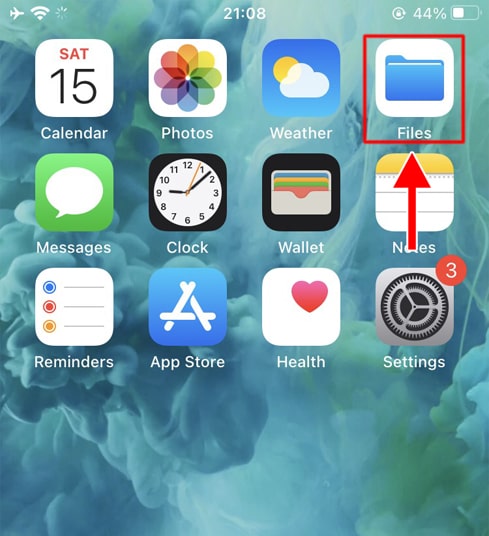
7. lépés: Menj az újonnan letöltött videóhoz, és tartsa lenyomva a videót, megjelenik egy menü. Nyomja meg az Megosztás gombot.

8. lépés: Menj az Videó mentése lehetőséghez, majd kattints rá.

9. lépés: Nyisd meg a Fényképek alkalmazást és élvezd az újonnan letöltött videót.

Módszer 2: Használja a FDownloader-et a Documents by Readdle alkalmazásban
Ez a módszer egy ingyenes fájlkezelő alkalmazást használ, amelynek neve Documents by Readdle, és az alkalmazás a legtöbb iOS-eszközön működni fog.
1. lépés: Telepítse és nyissa meg a Documents by Readdle alkalmazást
- Nyisd meg az App Store-t az iOS eszközödön és keresd meg a 'Documents by Readdle' alkalmazást.
- A telepítés befejezése után indítsa el a Documents by Readdle alkalmazást.

2. lépés: Látogassa meg a FDownloader.Net weboldalt a Documents by Readdle alkalmazásban.
A Documents by Readdle alkalmazásban koppints a böngésző ikonra, ami hasonlít a Safari ikonra (egy kis iránytű). Az iPhone-on ez az ikon az alsó jobb sarokban található, az iPad-en pedig a bal oldali menüben. Ezután megjelenik a webböngésző.

3. lépés: Másold be a Facebook videó linkjét, amit letölteni szeretnél, az adatbeviteli mezőbe, majd nyomj a Letöltés gombra.

4. lépés: Válassza ki az MP4 vagy MP3 formátumot, folytassa az Letöltés vagy Render gomb megnyomásával és várjon néhány másodpercet, hogy a fájl letöltődjön az eszközére.

5. lépés: Átnevezheti a fájlt, majd kattintson az Kész gombra a videó mentési folyamat befejezéséhez.

6. lépés: Mozdítsa az újonnan letöltött videót az Fényképek alkalmazásba
- Kattints az Saját fájlok → Letöltések ikonra. Minden letöltött fájl itt van tárolva.

- Menj a nemrég letöltött videóhoz, koppints a három pont ikonra a videó alatt, majd válaszd a Áthelyezés → Fényképek opciót, hogy átvidd a videót a Fényképek alkalmazásba. Mostantól a videód megjelenik a Fényképek alkalmazásban.



7. lépés: Nyisd meg a Fényképek alkalmazást és élvezd az újonnan letöltött videót.

Megjegyzés
- A magas minőségű (HD+) videók esetében a Facebook nem engedi a hanggal ellátott videók letöltését, így külön kell letöltenünk őket, majd összefűzni a videót és az audiót egy teljes videóvá. Egy kis időbe fog telni az feldolgozás.
- Ha privát videó hibával találkozik, használja a "Privát Facebook videó letöltése" funkciót, és kövesse az utasításokat, hogy bármilyen videót letölthessen a Facebookról probléma nélkül.
- Ha hibát tapasztal a használat során, kérjük lépjen kapcsolatba velünk a támogatás érdekében: fdownloader.net@gmail.com